Hvad skal du gøre, når du skifter fra Android til iPhone 15
Mange mennesker ønsker at skifte fra Android til iPhone, fordi iPhone 15 har udviklet mange nye funktioner, der tiltrækker folks øjne. Disse gamle iOS 16/15/14/13/12/11-brugere kan nemt overføre filer til en ny iPhone. Hvad angår Android-brugere, kan du fortsætte med at læse for at dele data fra din Android-telefon til iPhone 15/14/13/12 uden at miste data.
Vejledningsliste
Del 1: Sådan flytter du nemt din Android til iOS med AnyRec PhoneMover Del 2: Brug Flyt til iOS til at overføre data fra Android til iOS Del 3: Ofte stillede spørgsmål om skift fra Android til iPhoneDel 1: Sådan flytter du nemt din Android til iOS med AnyRec PhoneMover
Hvis du vil have den bedste Android til iPhone-overførselssoftware, AnyRec PhoneMover kunne være det bedste valg. Du kan dele alt fra din telefon eller computer til en anden med kun et par klik. AnyRec PhoneMover kan registrere og vise alle dine lagrede filer, hvilket hjælper dig med at administrere, redigere og overføre filer nemmere. Og for de nye iOS 16/15/14-brugere er der et ringetoneværktøj, der kan hjælpe dig med at lave din iPhone-ringetone. Så tag det roligt. AnyRec PhoneMover kan tage sig af dig om den første Android til iPhone skift tur.

Overfør data og filer fra Android til iPhone 15/14/13/12 hurtigt.
Flyt billeder, videoer, musik, kontakter og beskeder mellem telefoner.
Se forhåndsvisning, rediger, administrer og slet alle scannede telefonfiler.
Understøtter den nyeste iOS 16 og Android 14.
100% Sikker
Trin 1.Kør AnyRec PhoneMover på pc. To tilslutningsmetoder understøttes til at forbinde din telefon til computeren. Du kan tilslutte dem via et USB-kabel eller scanne QR-koden. Og hvis du vælger at scanne QR-koden, skal du installere softwaren "MobileSync" og sørge for, at din telefon og computer er forbundet med samme Wi-Fi.
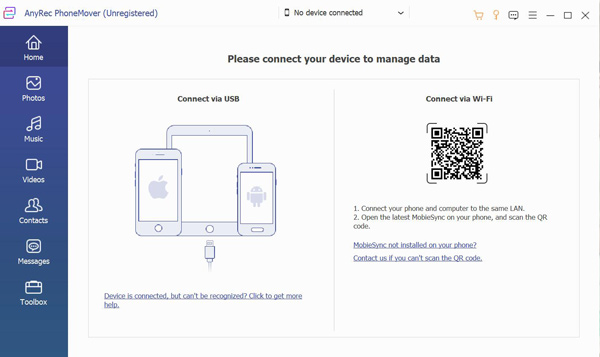
Trin 2.Når du har tilsluttet din Android, vil oplysningerne om din telefon blive vist. Og det næste trin er at klikke på knappen "Tilslut ny enhed" for at oprette forbindelse til din iPhone, så du kan overføre data og filer, når du skifter fra Android til iPhone.

Trin 3.Når forbindelsen er slut, og du kan se, vil venstre bjælke vise filen på din telefon. For eksempel, hvis du vil sende videofiler, kan du klikke på knappen "Videoer". Så vil alle videofiler på din Android blive vist til dig. Og du kan højreklikke på videoen for at få vist den. Hvis du vil overføre beskeder, billeder, kontakter og andre, kan du klikke på knappen for at se filerne på din telefon.
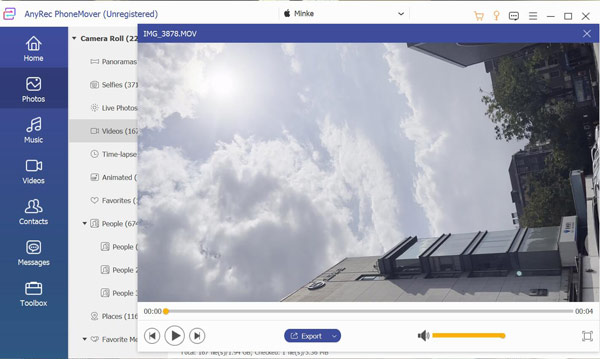
Trin 4.Hvis du har valgt de filer du vil overføre, kan du klikke på knappen "Overfør" med telefonikonet og vælge hvilken enhed du vil sende. Når du har sendt videoen, vil der være et vindue for at fortælle dig det.
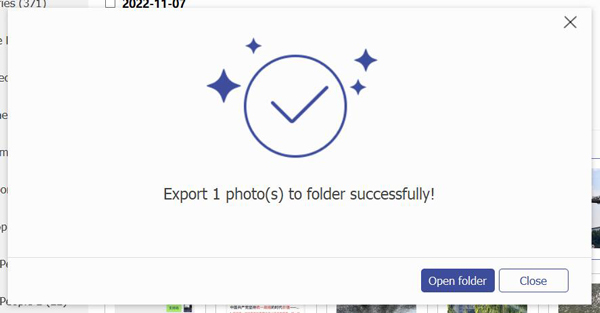
Del 2: Overfør data fra Android til iOS med Flyt til iOS
Apples Move to iOS er lavet til Android-brugere for at hjælpe dem med at skifte fra Android til iPhone. Det kan overføre kontakter, beskeder, webstedsbogmærker, mailkonti, kalendere og mediefiler. Flyt til iOS identificerer også Android-apps, du havde på din gamle telefon, og downloader dem på din nye iPhone, hvis de er tilgængelige i iOS App Store.
Trin 1.Når du får den nye iPhone, skal du konfigurere sprog, netværk, adgangskode og så videre. Når du ser Apps og data, skal du trykke på Flyt data fra Android.

Trin 2.Derefter skal du downloade Flyt til iOS på en Android-telefon. Du kan finde denne app i Google Play Butik.
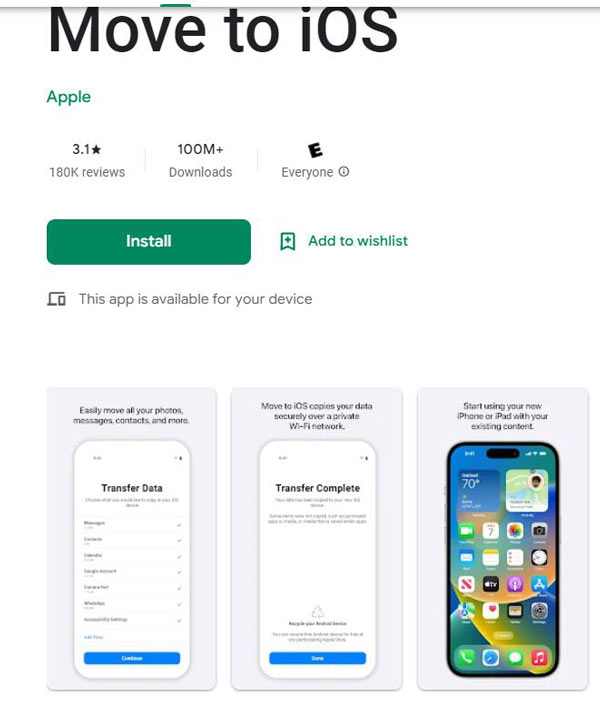
Trin 3.Gå derefter til skærmen Find din kode og tryk på Fortsæt. Der vil blive oprettet en kode på din skærm. Og indtast koden på din Android, og tryk på Opret forbindelse. Dette vil oprette en midlertidig Wi-Fi-forbindelse, og du bør bruge denne Wi-Fi til at overføre dine data.

Trin 4.Vælg, hvilke data og filer du vil dele med din iOS-enhed, og tryk på Fortsæt. Så vent. Du vil gerne sikre dig, at de to telefoner forbliver tæt på hinanden, og at ingen andre apps åbnes på Android-enheden. Når overførslen er fuldført, kan du fortsætte med at konfigurere din iPhone.

Yderligere læsning
Del 3: Ofte stillede spørgsmål om skift fra Android til iPhone
-
Hvad skal jeg gøre, før jeg skifter fra Android til iPhone?
Det første, der skal gøres, er at sikkerhedskopiere dataene og filerne. Du kan miste dataene, hvis du bruger Flyt til iOS til at overføre dem direkte. Men hvis du bruger AnyRec PhoneMover sikkert kunne sende filer.
-
Hvad vil jeg savne at skifte fra Android til iPhone?
Tilpasning af layout går tabt, når du skifter til en iPhone. Du kan beholde layouttilpasningen mellem iOS og Android.
-
Hvor lang tid tager det at skifte fra Android til iPhone?
Der skal være et præcist tidspunkt. Tiden afhænger af størrelsen på dine filer og data og af netværksforbindelsens stabilitet. Men hvis du bruger AnyRec PhoneMover, kan du flytte data hurtigt og bruge dem, mens du overfører.
Konklusion
Nu skal du vide, hvad du skal gøre, når du skifter fra Android til iPhone. Flyt til iOS er en måde for folk, der ikke bruger computere. Selvom det virker bekvemt, er der mange problemer, når du bruger det, såsom forbindelsen afbrydes, overførsel mislykkes osv. Så den bedste måde er at bruge AnyRec PhoneMover på din Windows for at holde processen hurtig og sikker!
 Top 10 WhatsApp-opkaldsoptagere til Windows, Mac, Android og iOS
Top 10 WhatsApp-opkaldsoptagere til Windows, Mac, Android og iOS